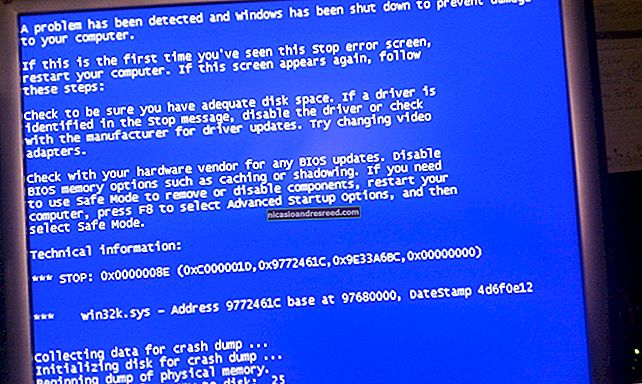Paano (at Kailan) i-reset ang SMC sa Iyong Mac

Nakakatawa ang iyong Mac, at sinubukan mo ang lahat: i-restart ang iyong computer, i-reset ang NVRAM, at lahat ng mga trick na nagpapabilis sa isang mabagal na Mac. Nagpatakbo ka pa ng 50+ mga diagnostic nang sabay-sabay upang makita kung ano ang nangyayari, ngunit wala kang nahanap. Ano ang susunod na hakbang?
Maaari mong subukang i-reset ang SMC, o System Management Controller, bilang isang huling paraan. Namamahala ang SMC ng mga setting ng mababang antas, tulad ng pamamahala ng thermal at baterya. Bihira ito, ngunit ang mga problema sa SMC ay maaaring makaapekto sa pagganap, at maging sanhi din ng mga bug tulad ng mga tagahanga na patuloy na tumatakbo kahit na hindi mataas ang paggamit ng CPU. Kung nagkakaproblema ka, at sinubukan mo ang lahat, ang pag-reset sa SMC ay isang lohikal na susunod na hakbang.
Ang eksaktong pamamaraan para sa paggawa nito ay nag-iiba depende sa iyong Mac. Anumang Mac laptop na ginawa mula noong 2009 ay walang natatanggal na baterya, nangangahulugang kakailanganin mo ng isang keyboard shortcut upang matapos ang trabaho. Pansamantala, ang mga Mac desktop, kinakailangan lamang na i-unplug. Tatalakayin namin ang lahat ng iyong mga pagpipilian.
Ano ba Talaga ang Ginagawa ng SMC?
Gumagana ang ilang pagpapaandar ng iyong Mac anuman ang naka-on. Halimbawa: kapag na-plug mo ang power supply para sa iyong Mac laptop, gagana ang mga ilaw sa charger kahit na ang iyong Mac ay ganap na nakasara. Ito ang SMC na ginagawang posible ito.
Narito ang isang kumpletong listahan ng kung ano ang ginagawa ng SMC, diretso mula sa website ng Apple:
- Ang pagtugon sa mga pagpindot ng power button
- Ang pagtugon sa pagbubukas ng takip ng display at pagsasara sa mga notebook ng Mac
- Pamamahala ng baterya
- Thermal pamamahala
- SMS (Biglang Motion Sensor)
- Ambient light sensing
- Pag-backlight ng keyboard
- Pamamahala ng ilaw ng tagapagpahiwatig ng katayuan (SIL)
- Mga ilaw ng tagapagpahiwatig ng katayuan ng baterya
- Pagpili ng isang panlabas (sa halip na panloob) na mapagkukunan ng video para sa ilang mga ipinapakitang iMac
Kung alinman sa mga pagpapaandar na ito ay kumikilos nang kakatwa, ang pag-reset sa SMC ay maaaring malutas ito. Ngunit ang mga problema sa SMC ay maaari ring maka-apekto paminsan-minsan. Kung mabagal ang pagpapatakbo ng iyong Mac kahit na hindi nagpapakita ang Aktibidad ng maraming paggamit ng CPU, at nasubukan mo ang maraming iba pang mga hakbang, maaaring makatulong ang pag-reset sa SMC.
Naaalis ba ang Iyong Baterya?
Ang pag-reset sa SMC ay gumagana nang bahagyang naiiba sa mga mas lumang MacBook, na nag-aalok ng mga naaalis na baterya. Madaling matukoy kung ang iyong MacBook ay may isang naaalis na baterya: tingnan lamang sa ibaba. Kung nakakita ka ng isang solong piraso ng metal, nang walang slider para sa pag-aalis ng baterya, ang iyong baterya ay hindi isinasaalang-alang natatanggal alang-alang sa tutorial na ito.

Gayunpaman, kung makakakita ka ng isang crack na nagbabalangkas ng isang hugis-parihaba na seksyon, at mayroong ilang mekanismo para sa pagbubukas ng isang bagay sa malapit, mayroon kang isang natatanggal na baterya.

Ayon sa Apple, ang mga sumusunod na modelo ay hindi nag-aalok ng isang naaalis na baterya.
- Ang bawat MacBook Pro na ginawa pagkatapos ng huling bahagi ng 2009.
- Ang bawat MacBook Pro kasama si Retina
- Tuwing MacBook Air
- Ang bawat MacBook na ginawa mula noong 2009
Tulad ng sinabi namin: matagal na mula nang ang mga Apple laptop ay may mga natatanggal na baterya. Odds ay sa iyo hindi. Ngunit ang pag-reset sa SMC ay gumagana nang iba depende sa kung mayroon kang isa, kaya't tukuyin iyon bago magpatuloy.
I-reset ang SMC sa isang Mac Laptop Nang Walang Natatanggal na Baterya
Update: Kung mayroon kang isang mas bagong Mac na may isang Apple T2 Security Chip (matatagpuan sa maraming mga Mac na inilabas noong 2018 o mas bago), kakailanganin mong gumamit ng isang bahagyang naiibang proseso upang i-reset ang SMC ng iyong Mac.
Kung mayroon kang isang MacBook nang walang naaalis na baterya, maaari mong i-reset ang SMC sa pamamagitan ng pag-on ng iyong computer habang hawak ang isang tukoy na keyboard shortcut. Narito ang dapat gawin.
- I-unplug ang kuryente, pagkatapos ay i-shut down ang iyong Mac.
- Hawakan ang kaliwa Shift + Control + Option mga pindutan pababa, pagkatapos ay pindutin nang matagal ang power button pababa. Panatilihing pipi ang lahat ng apat na mga pindutan sa loob ng sampung segundo, pagkatapos ay bitawan.
- I-plug in muli ang power cable, pagkatapos ay i-on ang iyong Mac.
Ang SMC ay naka-reset na ngayon.
Pag-reset ng SMC sa isang Mas Matandang Mac Laptop Na May Mga Naaalis na Baterya
Kung mayroon kang isang mas matandang MacBook na may isang naaalis na baterya, ang keyboard shortcut na nakabalangkas sa itaas ay hindi gagana. Narito kung ano ang kailangan mong gawin sa halip.
- Patayin ang iyong Mac.
- Tanggalin ang baterya.
- Pindutin nang matagal ang power button sa loob ng limang segundo, pagkatapos ay muling ikonekta ang parehong baterya at ang kuryente. I-on ang iyong Mac.
Ang iyong SMC ay naka-reset na ngayon.
Pag-reset ng SMC sa isang Mac Desktop

Kung mayroon kang isang iMac, isang Mac Mini, o isang Mac Pro, ang pag-reset sa SMC ay patay na simple:
- Patayin ang iyong Mac, pagkatapos ay i-unplug ang power cable.
- Maghintay ng 15 segundo.
- I-plug in muli ang power cord, pagkatapos ay i-on ang iyong Mac.
Ang SMC ay naka-reset na ngayon.
Mga Kredito sa Larawan: cdelmoral, Rob DiCaterino